Cómo quitar una marca de agua de una imagen en Photoshop: Tutorial paso a paso
Resumen: En este artículo, le enseñaremos cómo eliminar una marca de agua de una imagen en Photoshop. Para evitar la molestia de complicados flujos de trabajo, sólo tienes que consultar nuestra guía para una solución rápida.
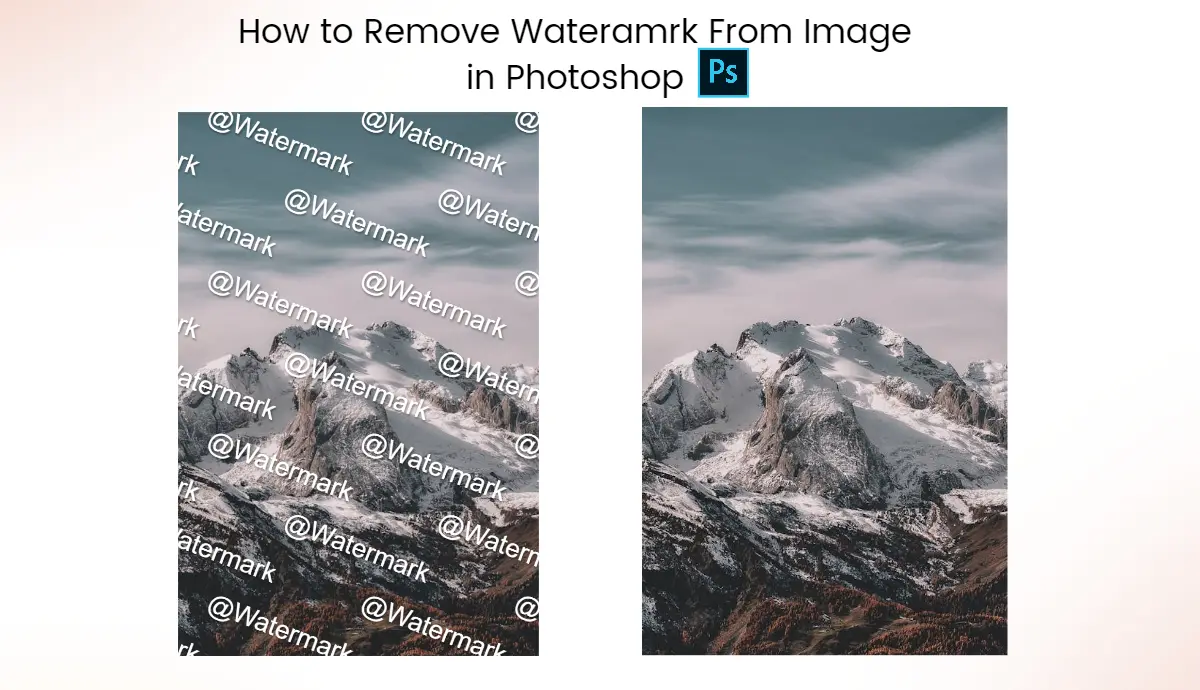
Photoshop es un potente conjunto de herramientas que ofrece una amplia gama de funciones de edición fotográfica. Es muy apreciado por los profesionales que buscan edición y retoque fotográfico avanzados. También ofrece edición fotográfica básica adaptada a las necesidades de los principiantes, como recortar, cambiar el tamaño, añadir texto, etc.
Eliminar marcas de agua de imágenes con Photoshop puede ser todo un reto, pero tómatelo con calma. En este blog, hemos recopilado una guía completa sobre cómo utilizar Photoshop para eliminar marcas de agua de imágenes. Sigue cada paso y libera todo el potencial de la magia de Photoshop.
6 métodos para eliminar marcas de agua de fotos en Photoshop
A continuación, enumeramos seis formas habituales de eliminar marcas de agua de imágenes en Photoshop. Ellos son:
● Herramienta de pincel de curación puntual
● Herramienta Tampón de clonar
● Herramienta de extracción
● Relleno consciente del contenido
● Relleno generativo
● Herramienta de parches
Presentaremos brevemente y presentaremos un tutorial paso a paso para cada herramienta. Elige tu herramienta ideal en función de tus preferencias y necesidades. Ahora, veamos cómo utilizarla.
1. Pincel corrector puntual
La herramienta Pincel corrector es ideal para eliminar objetos pequeños e imperfecciones. Funciona mejor con marcas de agua de pequeño tamaño. Para utilizar esta herramienta, simplemente desplácese hasta el área que desea reparar, ajuste el tamaño del pincel en consecuencia y mueva el ratón sobre el área objetivo.
Esta herramienta empareja y mezcla automáticamente los píxeles, lo que resulta muy eficaz y sencillo para cualquier proyecto.
A continuación se explica cómo eliminar la marca de agua de la imagen con esta herramienta:
1. Seleccione la herramienta Pincel corrector puntual en la barra de herramientas de la izquierda y ajuste el tamaño del pincel según sea necesario.
2. Mueva el ratón sobre la marca de agua y haga clic suavemente. Segundos después, la marca de agua desaparece.
3. Si considera que la eliminación de la marca de agua no es natural en comparación con las zonas circundantes, puede reducir la dureza del pincel para obtener un efecto suave.
2. Herramienta Tampón de clonar
La herramienta clonar sello muestrea una parte de una imagen y la duplica en otra área o áreas de la misma imagen. Para muestrear, mantenga pulsada la tecla Alt y haga clic en el área de destino.
Esta herramienta es muy flexible, y puedes volver a muestrear en cualquier momento. Además, puedes ajustar la transparencia de la barra de opciones para conseguir el mejor resultado.
Veamos cómo hacerlo:
1. Continúe con la imagen cargada anteriormente y seleccione la herramienta de clonar sello de la barra de herramientas.
2. Mantenga pulsada la tecla Alt y haga clic en la parte de la imagen que desee duplicar.
3. Una vez tomada la muestra, mueva el ratón sobre la marca de agua. Enseguida, la marca de agua desaparece. Es sencillo y rápido.
3. Retire la herramienta
La herramienta de eliminación es otra herramienta útil para eliminar marcas de agua. Puede eliminar objetos no deseados y manchas en la imagen. Es bastante fácil de usar:
1. Seleccione la herramienta Eliminar en la barra de herramientas de la izquierda.
2. Ajuste el tamaño del pincel y pinte sobre la marca de agua.
3. Esta herramienta se utiliza no sólo para eliminar marcas de agua, sino también para eliminar objetos y personas. Pruébelo para necesidades diversas y específicas.
4. Relleno en función del contenido
No hay que preocuparse si el resultado final no es coherente con las zonas circundantes. El relleno de área de contenido puede detectar de forma inteligente el área que falta y rellenarla a la perfección.
1. En primer lugar, utilice la herramienta Marco rectangular para hacer una selección alrededor del área de la marca de agua.
2. Vaya al menú "Editar" y seleccione "Relleno de área de contenido".
3. A continuación, puedes ajustar la configuración del panel. Los ajustes por defecto suelen funcionar mejor, pero también puedes hacer ajustes en función de tus necesidades.
4. Una vez que esté satisfecho con la configuración, haga clic en "Aceptar".
5. Relleno generativo
Sin embargo, el relleno del área de contenido sólo puede utilizarse para eliminar marcas de agua sencillas. No funciona bien con detalles complicados de la imagen.
Si tienes una imagen con detalles y escenas complicadas, el Relleno Generativo es una mejor opción. Puede borrar cualquier cosa que no quieras de la imagen sin problemas y a la perfección. Consulta el tutorial paso a paso:
1. Si utiliza esta Herramienta por primera vez, se procesará durante más tiempo.
2. Abra la imagen arrastrándola y soltándola en el lienzo.
3. Utilice la gama de colores o la herramienta de lazo para seleccionar la marca de agua.
4. Vaya a Ventana y navegue hasta Barra de tareas contextual.
5. Entonces, tendrás un botón de Relleno Generativo. Haz clic en él, déjalo en blanco y genera.
6. Espere un momento. Tras la generación, aparecen tres opciones. Elija la salida deseada entre estas opciones.
6. Herramienta de parches
La herramienta de parche es ideal para eliminar marcas de agua de imágenes. Permite sustituir el área de destino de una imagen.
He aquí cómo hacer el trabajo:
1. Seleccione la herramienta Parche en la barra de herramientas de la izquierda.
2. Seleccione la marca de agua con la herramienta Parche. Asegúrese de que la selección contiene toda el área de la marca de agua.
3. Haga clic y mantenga pulsado el botón izquierdo del ratón dentro del área seleccionada. 4. Arrastre la selección a la zona limpia y similar de la imagen como zona de sustitución de la marca de agua.
4. Coloque la selección sobre el área que coincide con los píxeles circundantes para asegurar una mezcla sin fisuras.
5. Suelte el botón del ratón cuando esté satisfecho con el área seleccionada. A continuación, Photoshop sustituye la marca de agua seleccionada por los píxeles del área de sustitución elegida.
El mejor removedor de marcas de agua gratuito: Simplifique su flujo de trabajo
Photoshop ofrece una serie de herramientas para eliminar marcas de agua de las fotos. Sin embargo, lleva mucho tiempo. Tienes que seleccionar manualmente la marca de agua, ajustar la configuración y la opacidad, y rehacer la selección si no cubre toda la marca de agua.
AI Ease ha lanzado un eliminador de marcas de agua de imágenes gratuito para acelerar su proceso de trabajo. Impulsado por la inteligencia artificial, analiza con precisión las imágenes y genera imágenes sin marcas de agua en cuestión de segundos.
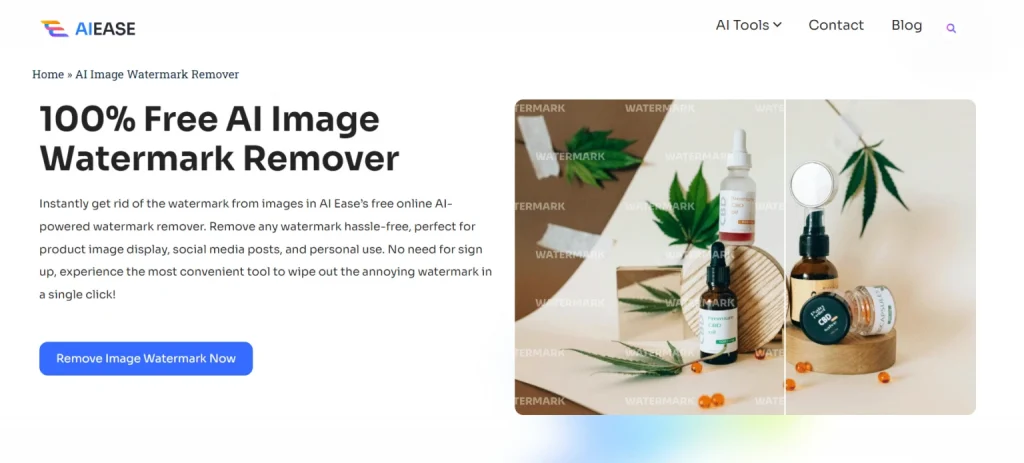
Características principales:
- Gratuito
- Compatible con la eliminación automática de IA
- Eliminar marcas de agua en bloque
- En línea, sin instalación
- Garantizar resultados impecables y realistas
- Generación ilimitada
- Ahorre tiempo y dinero
¿Cómo puedo eliminar marcas de agua de imágenes con AI Ease?
1. Ir a nuestro sitio: https://www.aiease.ai/ y elegir el removedor de marca de agua de imagen AI.
2. Sube la foto que quieres eliminar de tus carpetas, o puedes arrastrar y soltar la imagen en el lienzo.
3. Seleccione el modo "Automático" para eliminar la marca de agua automáticamente. O selecciona el modo "Manual" y utiliza la herramienta pincel para pintar sobre la marca de agua. También puedes utilizar la herramienta "Rectángulo" para hacer una selección rápida.
4. Emplea la herramienta "Borrar" para borrar los elementos sobrantes y conseguir una selección perfecta. A continuación, haz clic en "Eliminar" para ver la magia de la IA.
5. Espera un momento y haz clic en el icono "Ojos" para previsualizar el resultado final.
6. Pulse el botón "Descargar" para descargar la imagen actual en su dispositivo.
Recapitulemos
Es ilegal eliminar las marcas de agua de las imágenes sin la autorización del propietario. Pero si quieres editar la imagen con marca de agua para otros fines, hay muchas opciones disponibles. Elige Photoshop, ya que es un editor de fotos potente y autorizado. Pero si no quieres funciones de edición premium, es recomendable que utilices un eliminador de marcas de agua de imágenes gratuito, como AI Ease. Espero que te sirva de ayuda.


